Du kan skapa flera tidrapporter samtidigt i OneDesk, samt tillämpa automatiseringar för att effektivisera vanliga processer du stöter på medan du hanterar dina tidrapporter. Lär dig hur du skapar flera tidrapporter och tillämpar automatiseringar på dem nedan.
Skapa flera tidrapporter samtidigt
Det finns flera sätt att skapa flera tidrapporter samtidigt, lägg helt enkelt till en tidrapport antingen genom att skapa en från objektets detaljpanel (genom timern eller genom att lägga till en manuellt):
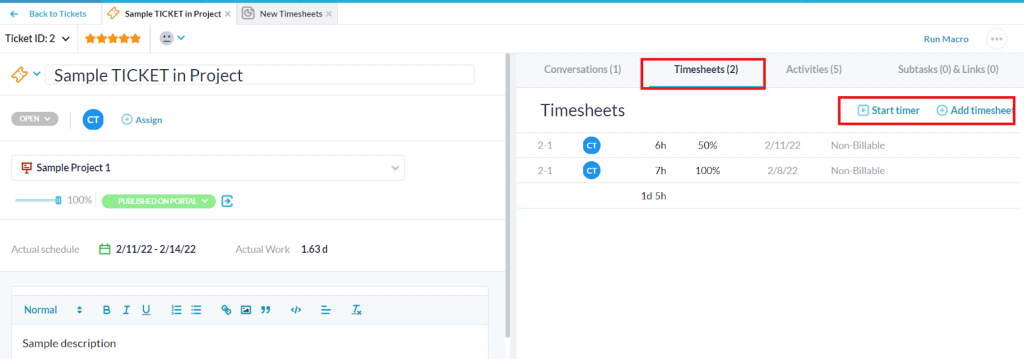
Genom “lägg till”-knappen längst upp på skärmen:
Eller genom att välja ett eller flera objekt samtidigt i deras respektive applikation och välja “Lägg till tidrapport” från åtgärdsmenyn:
När du väljer att skapa en tidrapport kommer du att visas på en skärm som i följande exempel:
På den här skärmen kan du ange detaljer om din tidrapport, som det utförda arbetet och dess procentuella slutförda. Du kan utöka tidrapporten med rullgardinsmenyn “expandera” till höger för att ändra mer detaljer, såsom status, start- och slutdatum och anteckningar för tidrapporten.
Längst ner på skärmen finns ett alternativ att lägga till ytterligare en tidrapport. Om du väljer det här alternativet skapas automatiskt en andra tidrapport som du kan fylla i:
Du kan återigen välja vilken post din tidrapport ska skickas under och ändra eventuella ytterligare detaljer. Du kan skapa så många tidrapporter du vill genom att använda knappen “lägg till en annan tidrapport”.
Du kan också kopiera egenskaper från en tidrapport till en annan för att spara tid. För att göra detta, håll muspekaren över fältet du vill kopiera. Ett alternativ att “kopiera till alla” visas. Välj detta för att kopiera fältet till alla dina tidrapporter automatiskt.
Automatiseringar för tidrapporter
Tidrapporter kan ha automatiseringar på dem ungefär som biljetter, uppgifter och projekt kan. För att skapa automatiseringar för dina tidrapporter, gå till fler applikationer –> administrering –> tidrapporter under rubriken användarappar.
Rulla ned till rubriken för automatisering av arbetsflöden och välj knappen skapa automatisering av arbetsflöde för att skapa en automatisering som kommer att gälla för dina tidrapporter. Det finns en mängd olika utlösare och åtgärder som du kan tillämpa på tidrapporter med automationsverktyget.
Som ett exempel, låt oss skapa en automatisering som körs på tidrapporter som innehåller nyckelordet “övertid”, så att när de skapas skickas ett automatiskt meddelande som förklarar att övertid behövdes till en ledningsanvändare i företaget:
Klicka på spara så kan vi nu aktivera eller inaktivera vår automatisering, redigera den ytterligare eller ta bort den helt.
Relaterade artiklar